MFC-7420
常见问题解答与故障排除 |
我可以网络打印, 但是不能进行网络扫描。(对于Windows)
有可能是扫描驱动程序的网络设置不正确造成的。
请按照以下步骤解决该问题:
注: 以下的操作步骤来自一个具有代表性的产品和操作系统,可能与您的Brother设备和操作系统有所不同。
步骤 1: 确保Brother设备已开启且没有错误
-
如果设备的液晶显示屏是空白的,那么设备没有被开启或处在休眠模式。按设备上按钮查看设备是否从休眠模式中唤醒。如果没有,确保电源插头插入插座且电源开关处于开启的位置。如果您无法开启设备,那么此解决方案无法应用。请检查硬件方面的问题。
- 检查液晶显示屏是否有显示任何错误信息。例如"纸张卡纸" 或 "墨水/墨粉用尽"。如果液晶显示屏上显示错误信息,故障排除以清除显示的错误信息。
步骤 2: 检查连接
要使用网络扫描功能,您需要在对等网络环境下配置您的Brother设备。
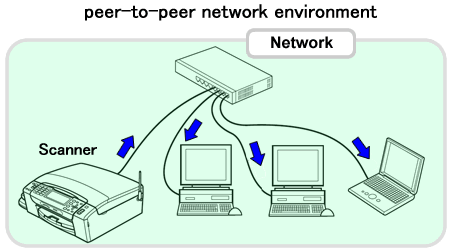
在网络共享环境下, 是从PC服务器执行扫描功能, 而不是从客户端PC执行该操作。
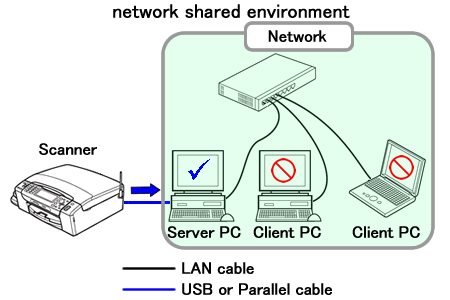
步骤 3: 检查您Brother设备是否可以打印
-
打开 打印机属性。(点击此处查看如何打开打印机属性的详情。)
-
点击 打印测试页。
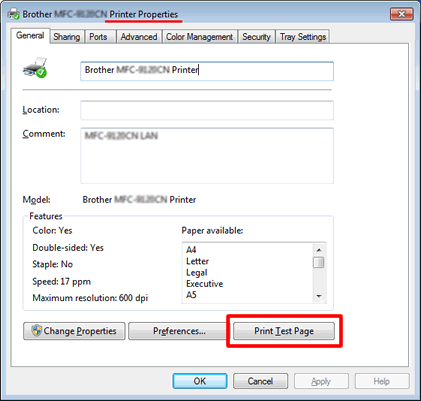
若您不能打印测试页, 请参阅 "我无法通过网络从计算机进行打印。(对于Windows)"。
步骤 4: 检查扫描仪驱动程序
打开扫描器列表并勾选Brother设备的扫描仪图标。
> 点击此处查看如何打开 "扫描仪和照相机"。
Brother设备的扫描仪图标不存在,您需要安装扫描仪驱动程序。
进入网站的 下载 区域并下载 全套驱动和软件包。下载页面上有安装说明。
步骤 5: 检查您Brother设备的 IP地址
通过打印网络配置列表获取设备的IP地址。
> 点击此处查看如何打印网络配置列表。
步骤 6: 在扫描仪驱动程序上设置 IP 地址
注: 步骤根据使用的操作系统的不同而不同。
-
打开 扫描仪属性。(点击此处查看如何打开 扫描仪属性。)
-
点击 网络设置 栏 并选择 通过地址指定设备。
-
输入您在步骤 5 确认的IP地址并点击 OK。
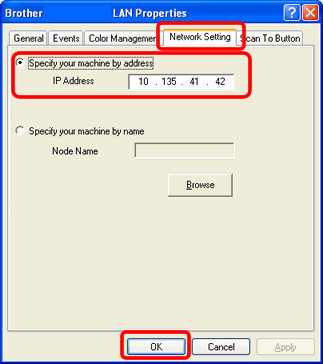
-
若IP地址冲突, 请咨询您的网络管理员获取正确的IP地址。
-
使用您早前打印的网络配置报告获取设备的引导方式设置。
若引导方式(IP配置) 是自动, 将其更改为 静态。更多详情, 请参考 使用说明书 或 网络使用说明书。
步骤7: 检查您计算机的防火墙设置
若计算机上的防火墙启用, 可能会阻碍网络扫描软件正确运行所需的必要的网络连接。禁用计算机上的防火墙并再次尝试网络扫描。
暂时更改防火墙/安全设置以允许网络连接。
您计算机的防火墙/安全软件可能阻碍了网络的连接。若您接收到防火墙相关通知,我们建议您暂时更改您计算机上的安全设置以建立连接。
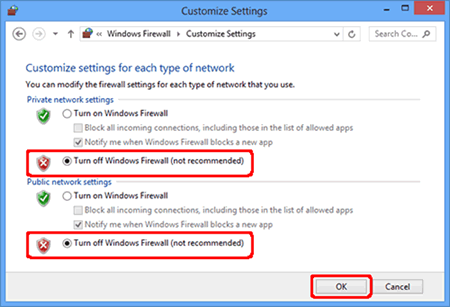
注意事项
- 禁用防火墙前,确保您想做的更改适用于网络。Brother不承担任何由于禁用防火墙带来的后果。
- 完成后, 确认再次开启防火墙。
若禁用防火墙后功能仍可运作,表明您计算机上的防火墙拒绝了必要的网络连接。此时, Brother建议您或者当需要使用扫描键网络扫描时禁用计算机上的防火墙或者将防火墙启用并调整防火墙设置。
I若防火墙阻碍了网络通信,我们建议您在防火墙上添加以下内部/外部端口:
- UDP: 54925
- UDP: 137
- UDP: 161
更改防火墙设置后若问题仍然存在, 请参考 "常见问题解答 & 故障排除"获取其它信息。
步骤 8: 卸载并重新安装Brother驱动程序
-
卸载并重新安装Brother驱动程序。
对于Windows XP SP2 o或更高版本或Windows Vista用户: 若检测到了防火墙, 选择 更改防火墙端口设置以启用网络连接并继续安装(推荐)。需要点击 下一步 继续。如果您使用的不是Windows 防火墙或者Windows 防火墙被禁用,您将会收到相关信息提示"防火墙阻碍了网络通信"。查看防火墙软件的附带说明中有关如何添加下列网络端口的信息:
-
对于网络扫描, 添加UDP端口54925。
- 若您的网络连接仍然有问题, 添加UDP端口137和161。
-
对于网络扫描, 添加UDP端口54925。
-
尝试再次扫描来确定问题是否已解决。如果仍然无法扫描:
-
确保计算机上没有正在运行的安全软件或防火墙阻碍网络通信。
- 尝试再次从其他网络连接的计算机进行扫描。
-
确保计算机上没有正在运行的安全软件或防火墙阻碍网络通信。
